Pretvorite, uredite i komprimirajte video/audio zapise u više od 1000 formata visoke kvalitete.
6 najboljih načina za pretvaranje MP3 u OGG na Windows/Mac/Online [Vodič]
MP3 je danas dobro poznat audio format. Međutim, ne nudi dobar zvuk i, većinu vremena, sadrži velike veličine. Iz tih razloga ljudi ga žele pretvoriti u OGG, audio format više kvalitete i male veličine datoteke. Sada, u slučaju da ste jedan od onih ljudi koji žele pretvoriti MP4 u OGG, ali ne znaju kako, srećom, tu ste! Ovaj post sadrži 6 alata za pretvaranje MP3 u OGG za pretvaranje MP3 u visokokvalitetni OGG. Istražite ih sada!
Popis vodiča
Najbolji način za pretvaranje MP3 u OGG uz visoku kvalitetu 5 jednostavnih načina za besplatno pretvaranje MP3 u OGG audio na mreži Često postavljana pitanja o tome kako pretvoriti MP3 u OGG audioNajbolji način za pretvaranje MP3 u OGG uz visoku kvalitetu
Ako tražite alat koji nudi napredan, ali jednostavan za korištenje MP3 u OGG pretvarač, onda 4Easysoft Total Video Converter je upravo ono što tražite! Ovaj alat kompatibilan sa sustavima Windows i Mac podržava više od 600 medijskih formata, uključujući OGG i unaprijed postavljene postavke uređaja za pretvaranje vaše MP3 datoteke. Iako je već napravljen da vam pruži visokokvalitetne rezultate, još uvijek vam nudi mogućnosti podešavanja izlaza koje možete koristiti za dodatno poboljšanje vašeg izlaza kako biste stekli izvrsno iskustvo slušanja zvuka. Sada, ako radite s mnogo MP3 datoteka i želite ih sve pretvoriti, onda vam ovaj alat može pomoći da ih pretvorite u samo jedan klik. To je omogućeno ugrađenom značajkom skupne pretvorbe ovog alata, koja pretvara više datoteka istovremeno. Ovo je samo kratak pregled moćnih značajki ovog alata, a još uvijek ih ima mnogo u alatu!

Podržite značajku izmjene zvuka koja vam omogućuje podešavanje glasnoće zvuka.
Opremljen značajkom Advanced Trimmer koju možete koristiti za rezanje MP3 zvuka.
Prožet opcijom efekta Fade In i Fade Out koja vam omogućuje audio prijelaze.
ItOffer opcije podešavanja izlaza koje vam omogućuju izmjenu kodera, brzine uzorkovanja, kanala i brzine prijenosa.
100% Sigurno
100% Sigurno
Kako koristiti 4Easysoft Total Video Converter Tool za pretvaranje MP3 u OGG:
Korak 1Preuzmite i instalirajte 4Easysoft Total Video Converter alat na vašem Windows i Mac računalu. Nakon toga pokrenite alat i odaberite opciju "Dodaj datoteke" za uvoz MP3 datoteke koju želite pretvoriti u OGG.

Korak 2Zatim označite padajući gumb "Pretvori sve u", odaberite karticu "Audio", pomičite se kroz opcije formata i kliknite format "OGG". Zatim odaberite željenu OGG kvalitetu.

3. korakNakon toga, kako biste postigli izvrsnu kvalitetu ispisa, označite opciju "Prilagođeni profil" ikonom "Zupčanik". U prozoru za uređivanje profila podesite koder, brzinu uzorkovanja, kanal i brzinu prijenosa. Kada završite s tim, kliknite gumb "Stvori novo".

Korak 4Ako ste zadovoljni cjelokupnim postavkama, označite gumb "Pretvori sve" u donjem desnom kutu alata kako biste započeli postupak konverzije.

5 jednostavnih načina za besplatno pretvaranje MP3 u OGG audio na mreži
To je to! To je najbolji način za pretvaranje MP3 u OGG pomoću 4Easysoft Total Video Converter na vašem Windows ili Mac računalu. U slučaju da radite samo s jednom MP3 datotekom i samo želite koristiti puno pristupačniji alat, onda je ovdje niz od 5 online alata za pretvaranje MP3 u OGG!
1. Zamzar
Ako tražite mnogo jednostavniji online pretvarač MP3 u OGG, onda je Zamzar je ono što tražite! Ovaj alat podržava više od 1100 dokumenata i medijskih formata, uključujući OGG. Zamzar je postao jedan od najpristupačnijih alata za pretvaranje jer podržava intuitivno sučelje, au samo nekoliko klikova možete završiti pretvaranje svoje MP3 datoteke. Međutim, ovaj alat podržava samo konverziju od najviše 50 MB dnevno i nema prilagodbu izlaza. Sada, ako Zamzar odgovara vašim zahtjevima, evo koraka kako koristiti ovaj alat za pretvaranje iz MP3 u OGG:
Korak 1Posjetite "Zamzarovu službenu web stranicu" na svom računalu. Nakon toga kliknite gumb "Odaberi datoteke" da uvezete MP3 koji želite pretvoriti.
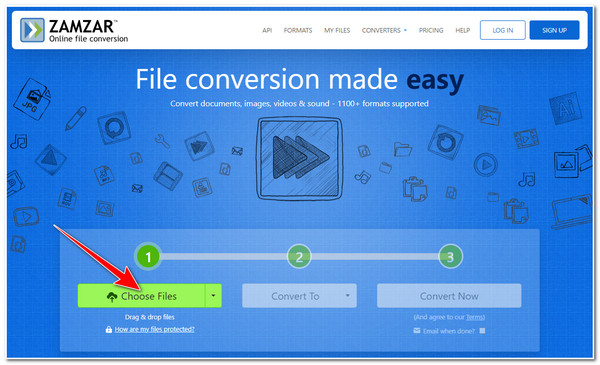
Korak 2Zatim označite padajući izbornik "Pretvori u" i odaberite format "OGG". Zatim kliknite gumb "Pretvori sada" za početak procesa pretvorbe. Kada završite, označite gumb "Preuzmi".
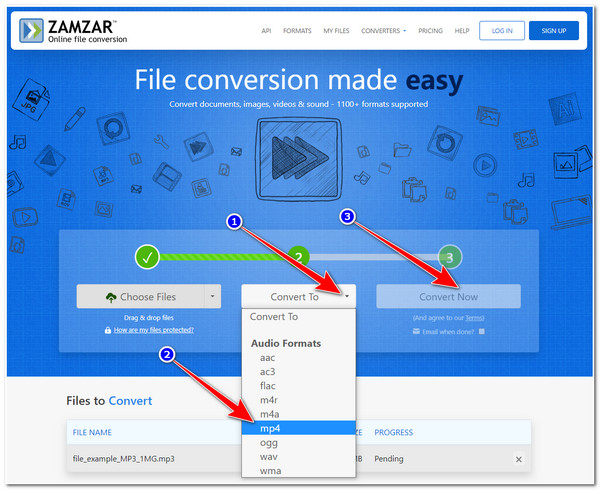
2. Online Convert
Još jedan online alat za pretvaranje MP3 u OGG koji također možete koristiti je OnlineConvert. Poput Zamzara, OnlineConvert je također online alat za konverziju koji je jednostavan za korištenje zahvaljujući njegovom sučelju i značajkama. Ono što ih čini drugačijima je to što OnlineConvert podržava opcije podešavanja izlaza koje možete koristiti za postizanje visokokvalitetnih rezultata. S druge strane, korisničko sučelje ovog alata je pretrpano i ponekad neugodno. No, ako vas je ovaj alat zainteresirao i želite ga koristiti, evo koraka koje trebate učiniti:
Korak 1U svom pregledniku potražite "MP3 to OGG converter". Nakon toga označite gumb "Odaberi datoteku" za uvoz MP3 datoteke.
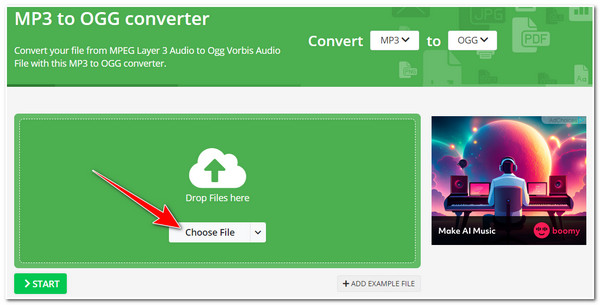
Korak 2Zatim, ako želite izmijeniti njegov izlaz, istražite opcije pod "Opcijskim postavkama" i izmijenite parametre u nastavku. Ako ga završite, kliknite gumb "Start" kako biste započeli proces konverzije. Kada završite, označite gumb "Preuzmi" da biste spremili svoju OGG datoteku.
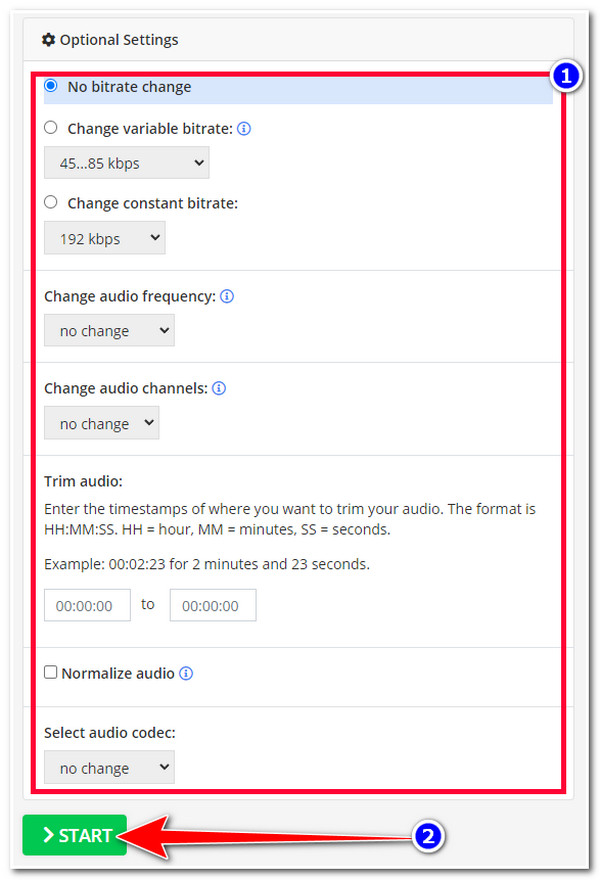
3. AnyConv
Osim alata Zamzar MP3 to OGG Converter, AnyConv nudi jednostavan i brz proces konverzije. Nudi besplatnu uslugu konverzije i intuitivno sučelje konverzije. Ovaj mrežni alat je ispred Zamzara jer podržava uvoz datoteka od 100 MB, što je dovoljno za obradu svih vaših MP3 datoteka koje treba pretvoriti u OGG. Dakle, kako koristiti AnyConv za pretvaranje MP3 u OGG? Evo koraka koje morate slijediti:
Korak 1Pristupite "web stranici AnyConv" u svom pregledniku i označite gumb "ODABERI DATOTEKU" za uvoz MP3 datoteke koju želite pretvoriti u OGG.
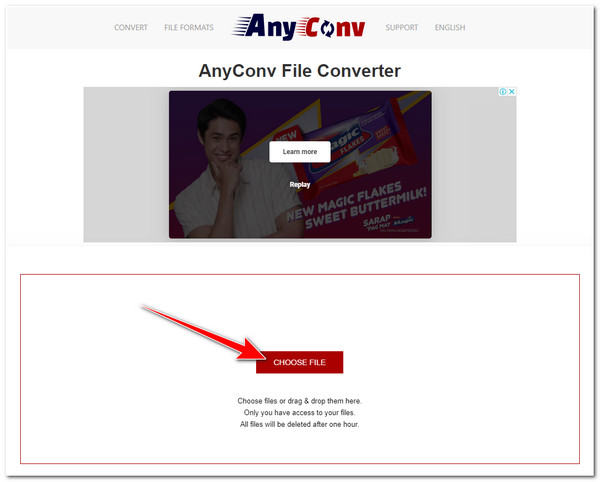
Korak 2Nakon toga označite padajući gumb "u", odaberite format "OGG" i kliknite gumb "CONVERT". Pričekajte da alat završi proces učitavanja; kada je to gotovo, označite gumb "DOWNLOAD .OGG" kada je gotovo za početak spremanja rezultata.
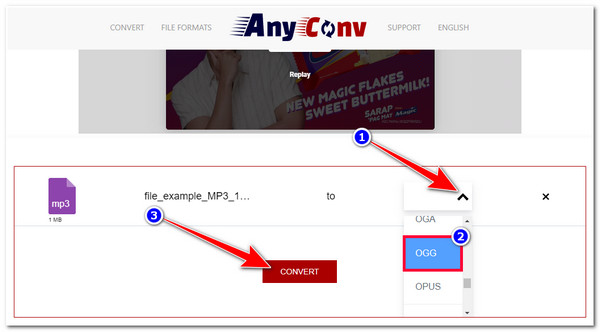
4. Convertio
Također možete koristiti Convertio kao alat za pretvaranje MP3 u OGG. Kao i AnyConv, Convertio također omogućuje korisnicima uvoz datoteke s najviše 100 MB, a također dolazi s intuitivnim sučeljem. Njihova je razlika u tome što Converio podržava opcije podešavanja izlaza koje vam omogućuju izmjenu kodeka, kvalitete, kanala, frekvencije itd. Sada, ako vas ovaj alat zanima kako pretvara MP3 u OGG format, evo koraka koje biste trebali istražiti s:
Korak 1Otvorite svoj preglednik i potražite "Convertio". Zatim na sučelju alata označite gumb "Odaberi datoteke" za uvoz MP3 datoteke koju želite pretvoriti.
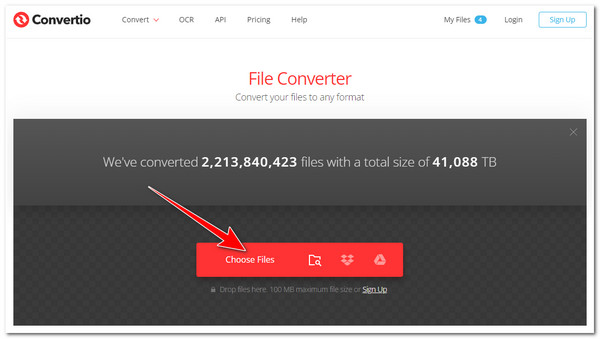
Korak 2Nakon toga označite gumb "do" i odaberite audio format "OGG". Zatim označite gumb "Pretvori" za početak procesa pretvorbe.
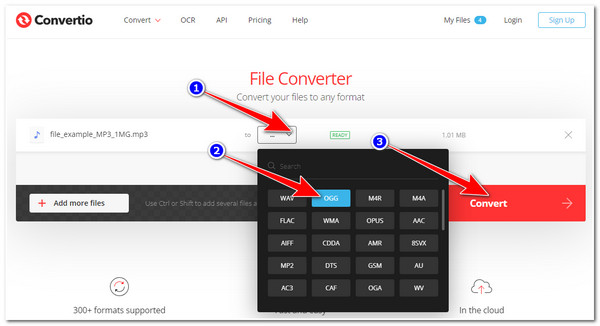
5. FreeConvert
Posljednji mrežni alat za pretvaranje MP3 u OGG koji možete koristiti je FreeConvert. Za razliku od gore navedenih alata, FreeConvert omogućuje korisnicima uvoz MP3 datoteka s maksimalnom veličinom datoteke od 1 GB. Također je napravljen da podržava Napredne postavke za proces podešavanja izlaza, što vam omogućuje izmjenu izlaznog kodeka, glasnoće, duljine itd. FreeConvert također dolazi sa sučeljem prilagođenim korisniku s postupkom konverzije koji je lako razumjeti. S ovim izvrsnim točkama htjeli ste isprobati ovaj alat i vidjeti pruža li izvrsnu uslugu konverzije. U tom slučaju, evo koraka koji vam pokazuju kako pretvoriti MP3 u OGG koristeći FreeConvert.
Korak 1Idite na preglednik računala i potražite web mjesto "FreeConvert MP3 to OGG". Nakon toga kliknite gumb "Odaberi datoteke" za uvoz MP3 datoteke.
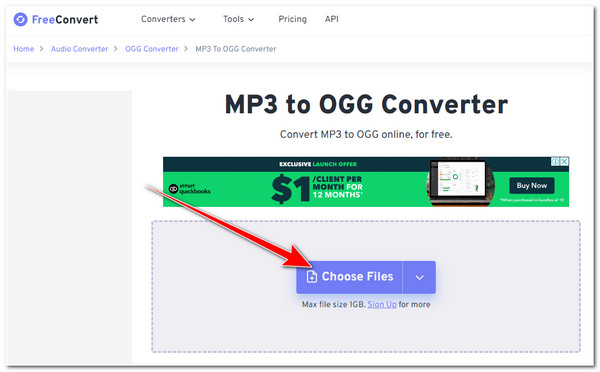
Korak 2Zatim, ako želite izmijeniti svoj izlazni parametar, označite opciju "Napredne postavke" pomoću ikone "Zupčanik". Na novom zaslonu odaberite opcije koje želite izmijeniti. Kada završite s tim, kliknite gumb "Primijeni postavke".
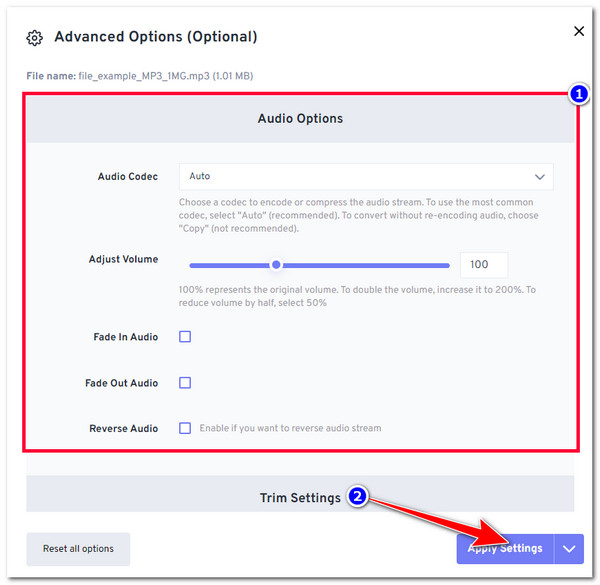
3. korakNakon toga označite gumb "Pretvori" da pretvorite svoj MP3 u OGG. Pričekajte da alat završi proces učitavanja i pretvaranja. Ako ste završili, kliknite gumb "Preuzmi" da biste ga spremili u lokalnu pohranu.
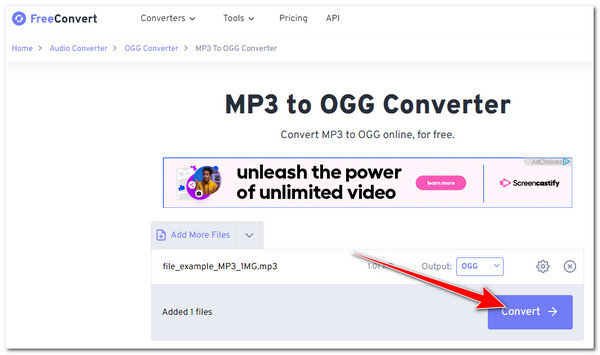
Često postavljana pitanja o tome kako pretvoriti MP3 u OGG audio
-
Koja bi bila najbolja bitrate za konverziju MP3 u OGG?
Za postizanje kvalitete zvuka gotovo slične kvaliteti CD-a, možete postaviti izlaz svoje pretvorbe MP3 u OGG na 320 kbps.
-
Kako koristiti Audacity za pretvaranje MP3 u OGG?
Kako biste pretvorili MP3 u OGG koristeći Audacity, kliknite opciju Audacity's Project, označite gumb Import Audio i odaberite MP3 koji želite pretvoriti. Nakon toga odaberite gumb Izvezi kao i kliknite opciju OGG Vorbis. Zatim preimenujte datoteku i odaberite gdje ćete je spremiti. Nakon toga označite gumb Spremi.
-
Koji bi bio mogući nedostatak pretvaranja MP3 u OGG?
Jedina prednost OGG-a u MP3 je to što ima zvuk visoke kvalitete i zauzima malo prostora za pohranu na vašem računalu. Međutim, većina uređaja ne podržava OGG format u usporedbi s MP3. MP3 je široko korišten audio format kompatibilan s reprodukcijom na više uređaja. U tom slučaju, nedostatak OGG-a je njegova kompatibilnost
Zaključak
To je to! To je niz od 6 alata za pretvaranje MP3 u OGG za pretvaranje MP3 u visokokvalitetni OGG. Pomoću ovih 6 moćnih alata možete pretvoriti svoju MP3 datoteku u OGG i dobiti zvuk visoke kvalitete s malom veličinom datoteke. Kao što možete vidjeti, mrežni alati sadrže mnogo nedostataka koji će sigurno stvarati probleme na putu. Iz tog razloga, 4Easysoft Total Video Converter Alat je još uvijek najbolji alat među njima. Sa svojim izvrsnim značajkama pretvorbe zajedno sa svojom sposobnošću da vam pruži ultra-brz proces pretvorbe s rezultatom visoke kvalitete, nema sumnje da će vam ovaj alat definitivno pružiti izvrsnu uslugu pretvorbe MP3 u OGG! Ako vas je ovaj alat zainteresirao, posjetite njegovu službenu web stranicu i upotrijebite ga već danas!
100% Sigurno
100% Sigurno


